Как ответить на конкретное сообщение в Instagram
Содержание:
В сентябре 2020 года Instagram объявил о выпуске новых функций обмена сообщениями. Сюда входят «Режим исчезновения», «Цвета чата», «Ответы» и многое другое. С помощью «Ответов» вы можете ответить на конкретное прямое сообщение (DM) в Instagram. Таким образом, другой человек узнает сообщение, о котором вы говорите.
Если вы использовали функцию прямых сообщений в Instagram, вы могли заметить, что некоторые люди отвечают на ваши сообщения.
Однако когда вы пытаетесь ответить на сообщение, у вас не получается.
Это потому, что вы, вероятно, еще не обновили сообщения в Instagram.
Если вы не обновляли обмен сообщениями, нажатие и удерживание сообщения не приведет к появлению опции «Ответить».
Вместо этого вы увидите только опции «Копировать», «Отчет» и «Сохранить».
Вот как ответить на конкретное сообщение в Instagram:
1. Перейдите в свой профиль в Instagram и откройте меню.

Однако в настоящее время вам не будет предложено сделать это.
Следовательно, вам необходимо обновить сообщения вручную.
Во-первых, нажмите значок своего профиля на нижней панели навигации.
После того, как вы нажмете на значок своего профиля, вы попадете в свой профиль Instagram.
Нажмите значок меню на верхней панели навигации, чтобы открыть меню.
2. Нажмите «Настройки».
Меню навигации содержит несколько опций.
Сюда входят «Настройки», «Архив», «Ваши действия» и многое другое.
Нажмите «Настройки», чтобы перейти к настройкам Instagram.
3. Нажмите «Обновить сообщения».

В ваших настройках вы увидите несколько вариантов.
Сюда входят «Подписывайтесь и приглашайте друзей», «Уведомления», «Бизнес» и другие.
Если вы еще не обновили обмен сообщениями, вы увидите опцию «Обновить сообщения» в верхней части настроек.
Нажмите «Обновить сообщения», чтобы увидеть новые функции обмена сообщениями в Instagram.
Если вы не видите опцию «Обновить сообщения», вам необходимо обновить приложение Instagram.
Чтобы обновить Instagram на iPhone, откройте App Store, коснитесь значка своего профиля, коснитесь Instagram, затем коснитесь «Обновить».
Чтобы обновить Instagram на устройстве Android, откройте Play Store, коснитесь значка своего профиля, коснитесь «Мои приложения и игры», коснитесь Instagram, затем коснитесь «Обновить».
4. Обновите сообщения.
Это включает в себя возможность изменять цвет чата, реагировать на любые смайлики, смахивать, чтобы отвечать на сообщения, и многое другое.
Как видите, обновление обмена сообщениями позволит вам отвечать на определенные сообщения в Instagram.
Следовательно, вам необходимо обновить сообщения в Instagram.
Нажмите «Обновить», чтобы обновить сообщения в Instagram.
5. Нажмите и удерживайте сообщение, затем нажмите «Ответить».
Вы также увидите сообщение «Ваш обмен сообщениями обновлен».
Это означает, что функция обмена сообщениями в Instagram успешно обновлена!
Теперь вы сможете отвечать на сообщения в Instagram.
Во-первых, перейдите на домашнюю страницу Instagram и нажмите значок «Messenger» на верхней панели навигации.
Во-вторых, перейдите к сообщению, на которое вы хотите ответить.
В-третьих, нажмите и удерживайте сообщение, затем нажмите «Ответить», чтобы ответить на сообщение.
Кроме того, вы можете провести пальцем влево по сообщению и нажать «Ответить», чтобы ответить на него.
6. Ответьте на сообщение.
Теперь введите свое сообщение в панели чата и нажмите «Отправить», чтобы отправить его.
После того, как вы отправите сообщение, человек сможет увидеть, что вы ему ответили.
Над окном чата будет фраза «Вы ответили».
Вы успешно научились отвечать на сообщения в Instagram!
Выводы
Многие пользователи Instagram не могут отвечать на сообщения, потому что они не обновили функцию обмена сообщениями. Если вы не обновили функцию обмена сообщениями в Instagram, у вас не будет возможности отвечать на сообщения.
Вместо этого у вас будет только 3 варианта, включая «Копировать», «Отчет» и «Сохранить».
Чтобы обновить функцию обмена сообщениями, вам необходимо следовать приведенному выше руководству.
После обновления функции у вас будет гораздо больше возможностей для обмена сообщениями.
Просто нажмите и удерживайте сообщение, чтобы открыть эти параметры.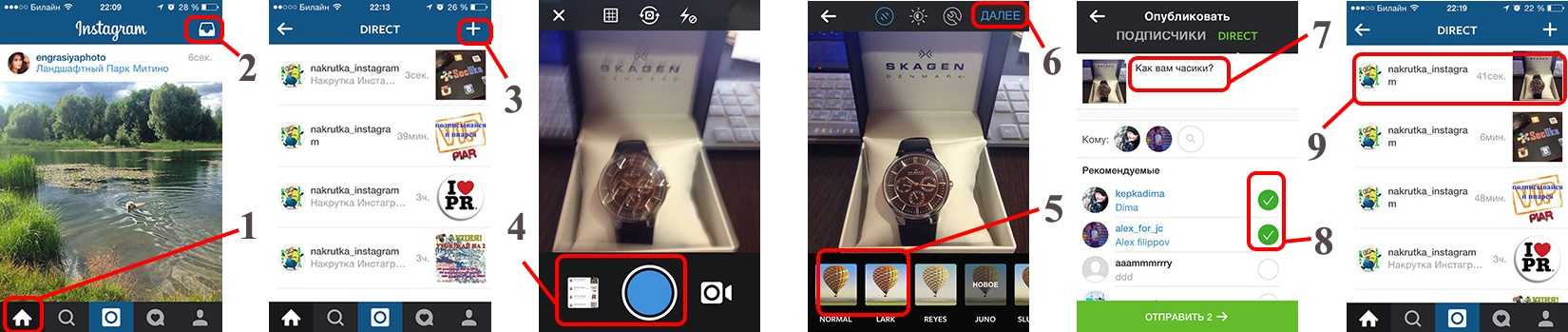
Варианты включают «Ответить», «Сообщить» и «Еще».
Кроме того, вы можете провести пальцем влево по сообщению.
Вы можете отреагировать на сообщение с помощью смайлика или ответить на него напрямую, нажав «Ответить».
При ответе на сообщение в Instagram оно будет процитировано, и вы увидите фразу «Вы ответили» над ним.
Если вы не видите обновление обмена сообщениями, вам необходимо обновить приложение Instagram.
Как отвечать на сообщения в Instagram
В Instagram есть система обмена мгновенными сообщениями, которая помогает связываться с другими пользователями. Она предлагает различные способы ответов на прямые сообщения в этой социальной сети. Чтобы узнать о них, читайте дальше.
Как ответить на конкретное сообщение с назначением встречиПервый способ 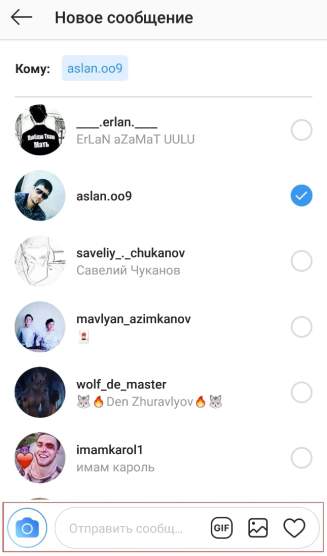 Ваш контакт будет знать, что вы отвечаете, в частности, на одно из его сообщений. Просто нажмите на значок Messenger. Он расположен в правом верхнем углу экрана.
Ваш контакт будет знать, что вы отвечаете, в частности, на одно из его сообщений. Просто нажмите на значок Messenger. Он расположен в правом верхнем углу экрана.
Откройте Messenger в Instagram
Затем щелкните на беседу, в которой хотите отправить ответ.
Выберите беседу
Сделайте долгое нажатие на сообщение, на которое хотите ответить. Выберите смайлик или нажмите «Ответить», чтобы написать текстовое сообщение.
Как вы можете видеть на следующем снимке экрана, отправляемый вами ответ вложен в исходное сообщение.
Внешний вид встречи
Эта функция доступна только в том случае, если Instagram Direct интегрирована с Facebook Messenger. К сожалению, не у всех пользователей включена эта функция.
Как отвечать на сообщения из уведомленияЕще один очень простой способ ответить на сообщение, полученное в Instagram, — это само уведомление.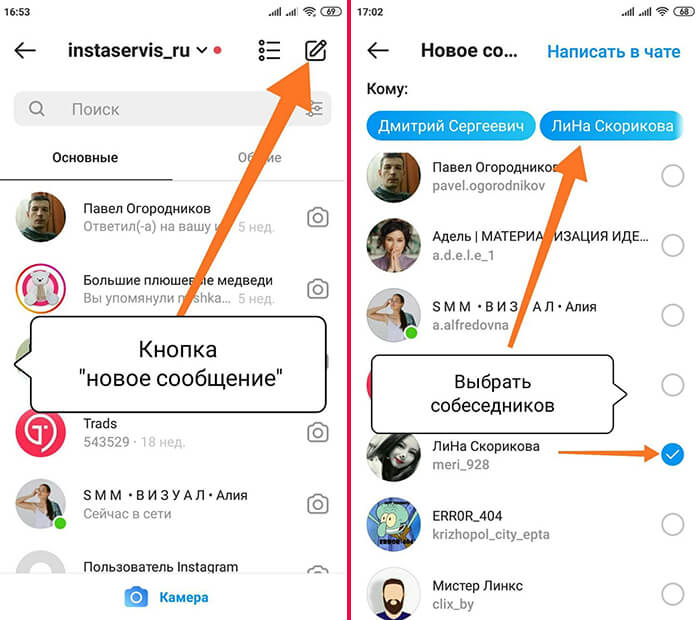 Когда вы получите уведомление о том, что вам написал кто-то другой, откройте окно уведомлений и нажмите «
Когда вы получите уведомление о том, что вам написал кто-то другой, откройте окно уведомлений и нажмите «
Кнопка ответа
Напишите свой ответ и щелкните значок стрелки, который вы увидите внутри текстового поля.
Ответ из уведомления Instagram
При этом ваш ответ будет отправлен немедленно, даже если приложение не открыто.
Ответить на сообщения из неизвестной учетной записиЕсли вы получили сообщение от неизвестной учетной записи, Instagram хранит его, пока вы не разрешите прием. С ожидающими запросами можно ознакомиться на вкладке «Запрос» в разделе сообщений.
Запросы на беседу
Нажмите на имя пользователя, чтобы просмотреть полученное сообщение.
Если вы хотите ответить, нажмите «Принять».
Разрешить отправку получать и отправлять сообщения
Если вы не хотите связываться с учетной записью, отправившей вам сообщение, используйте кнопки «Удалить» или «Заблокировать» .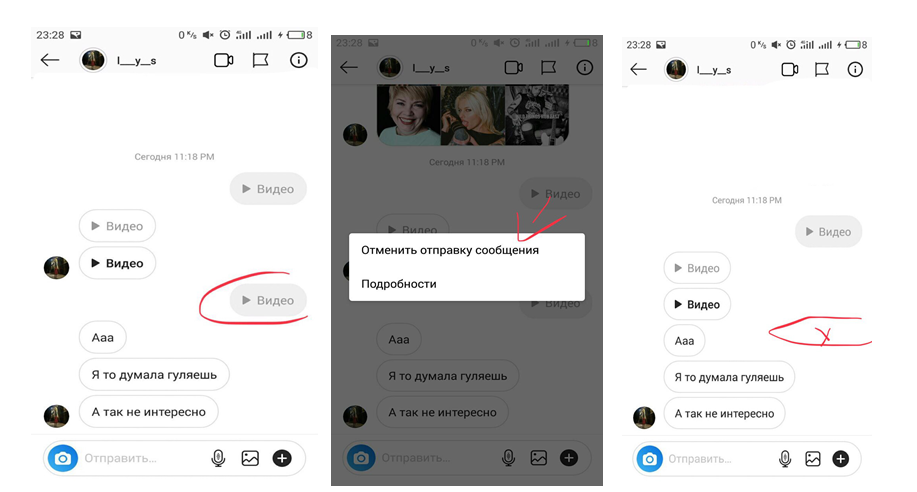
В заключение расскажем, как проще всего отвечать на сообщения в Instagram. Имеются в виду общие ответы в чате. Сначала откройте окно личных сообщений.
Войдите в Messenger
Щелкните аватар пользователя, которому хотите ответить.
Выберите беседу
Напишите сообщение в текстовом поле. Вы также можете использовать другие методы ответов, такие как голосовые заметки или отправка изображений.
Напишите текст
Когда вы закончите писать, используйте кнопку отправки, чтобы ваш контакт немедленно получил ответ.
Как ответить на прямое сообщение в Instagram через чат
В 2020 году сотрудники Facebook (теперь именуемой Meta, когда говорят об экосистеме приложений, т. е. Snapchat, Instagram и Facebook) решили объединить Instagram и Messenger. чаты.
Хотя на стороне Messenger мало что изменилось, это слияние значительно улучшило личные сообщения Instagram.
Для компаний и влиятельных лиц это означает возможность адресовать отдельные сообщения на платформах Facebook и Instagram в одном месте.
Это краткое руководство покажет вам, как отвечать на эти конкретные сообщения, а также автоматизировать ваши чаты, чтобы в будущем вам редко приходилось отвечать вручную.
Краткое примечание: На момент написания статьи обновление слияния Instagram и Messenger было доступно не везде. Например, в Японии и некоторых частях Европы, включая Великобританию, до сих пор нет этой функции.
Если вы не получаете запрос на обновление Messenger при входе в личные сообщения Instagram или не видите возможность обновления в настройках, то, скорее всего, эта функция еще недоступна в вашей стране.
Возможность отвечать на определенные сообщения по отдельности может добавить контекст к беседе. Но отправка ответов вручную может занять много времени, особенно в масштабе. Итак, что вы можете сделать, чтобы сэкономить время? Создавайте автоматизированные разговоры.
С помощью Instagram Automation от ManyChat вы можете создавать потоки чат-ботов Messenger, которые также работают с Instagram DM.
Автоматизация разговоров с помощью чат-бота может вам помочь:
- Управление вопросами обслуживания клиентов: С помощью ManyChat вы можете создать чат-бота обслуживания клиентов , который предоставляет вашим клиентам набор вариантов чата с мгновенными ответами, которые удовлетворяют их потребности. Расскажите о быстром обслуживании!
- Рекламируйте распродажи и отправляйте купоны: Если ваш потенциальный клиент не знаком с вашими прямыми сообщениями, вы можете направить его через заранее заданное средство начала беседы через текущие распродажи.

Если вам хочется проявить творческий подход, вы можете попробовать стратегию hideAWAY Handmade и создать забавную викторину с купоном в конце.
- Управление заявками на розыгрыши: Проведение розыгрышей — отличный способ повысить вовлеченность в Instagram.
Вместо того, чтобы вручную обрабатывать записи, вы можете настроить бота, который автоматически отправляет личные сообщения тем, кто участвует в конкурсах, используя автоматизацию комментариев. Эта стратегия помогла Roma by Rochi увеличить вовлеченность на 741% .
- Сбор информации, предоставленной клиентом: Когда ваши подписчики входят в потоки вашего чат-бота, используйте возможность собрать их контактную информацию (ответственным образом). Например, попросите их электронную почту, чтобы отправить им цифровые бесплатные подарки, принять участие в конкурсах или напоминания о событиях.
- Ответ на упоминания в историях: Положительные упоминания в историях о вашем бренде — это здорово для повышения узнаваемости бренда, но по мере роста вам может быть трудно уследить за ними.
 Используя триггерный инструмент Story Mentions от ManyChat, вы можете мгновенно реагировать на каждое упоминание, которое вы получаете, и даже генерировать с его помощью потенциальных клиентов (точно так же, как это сделал Фрейзер Брукс).
Используя триггерный инструмент Story Mentions от ManyChat, вы можете мгновенно реагировать на каждое упоминание, которое вы получаете, и даже генерировать с его помощью потенциальных клиентов (точно так же, как это сделал Фрейзер Брукс).
Конечно, не каждый разговор можно и нужно автоматизировать, поэтому, когда вам нужно вмешаться, ManyChat предлагает интуитивно понятную панель управления Live Chat, которая поможет вам и вашей команде отвечать на сообщения индивидуально.
Ответ на определенные сообщения в чате Messenger работает одинаково на платформах iOS и Android; единственная разница заключается в задействованных значках. Вот как ответить на DM в Instagram:
- Зайдите в приложение Instagram и коснитесь значка Messenger в правом верхнем углу главного экрана.
- Найдите беседу и конкретное сообщение, на которое вы хотите ответить.
- На этом этапе у вас будет два способа ответить на сообщение.
 Вы можете провести пальцем прямо по самому сообщению, после чего появится значок стрелки ответа, затем щелкните значок ответа, чтобы вернуться к текстовому полю. Вот увидишь. поле выше, содержащее сообщение, на которое вы отвечаете.
Вы можете провести пальцем прямо по самому сообщению, после чего появится значок стрелки ответа, затем щелкните значок ответа, чтобы вернуться к текстовому полю. Вот увидишь. поле выше, содержащее сообщение, на которое вы отвечаете. - Второй способ — нажать и удерживать сообщение, на которое вы хотите ответить, пока не появятся варианты сообщения 9.0011 Ответить , Сообщить и Появятся дополнительные параметры . Нажмите «Ответить ». Оттуда введите ответ и нажмите Отправить .
Это так просто! Конечно, теперь вы можете отвечать на определенные сообщения и в веб-версии Instagram.
Ответ на сообщение в веб-версии Instagram аналогичен ответу через приложение:
- Войдите в свою учетную запись Instagram и убедитесь, что у вас установлено обновление Messenger (без этого обновления оно не будет работать).
- Щелкните значок чата Messenger в правом верхнем углу, затем найдите разговор и сообщение, на которое хотите ответить.

- Щелкните значок параметров с тремя точками.
- Оттуда вы увидите значок стрелки «ответить» (слово «ответить» не отображается в параметрах).
- Если щелкнуть значок ответа , над окном сообщения появится такое же сообщение, показывающее, что вы отвечаете на него. Введите свой ответ и нажмите Отправить.
Вот так просто вы ответили на конкретное сообщение в беседе вместо отправки сообщения без контекста.
Экономьте время с помощью Instagram Automation уже сегодня
Слияние Messenger и Instagram DM стало хорошей новостью как для маркетологов, так и для пользователей социальных сетей — возможность отправлять сообщения друзьям и подписчикам из разных сетей на одной платформе значительно экономит время.
Но с помощью автоматизации Instagram от ManyChat вы можете сэкономить еще больше времени, привлечь потенциальных клиентов и увеличить свой доход, делая маркетинг в Instagram более масштабируемым, чем когда-либо прежде.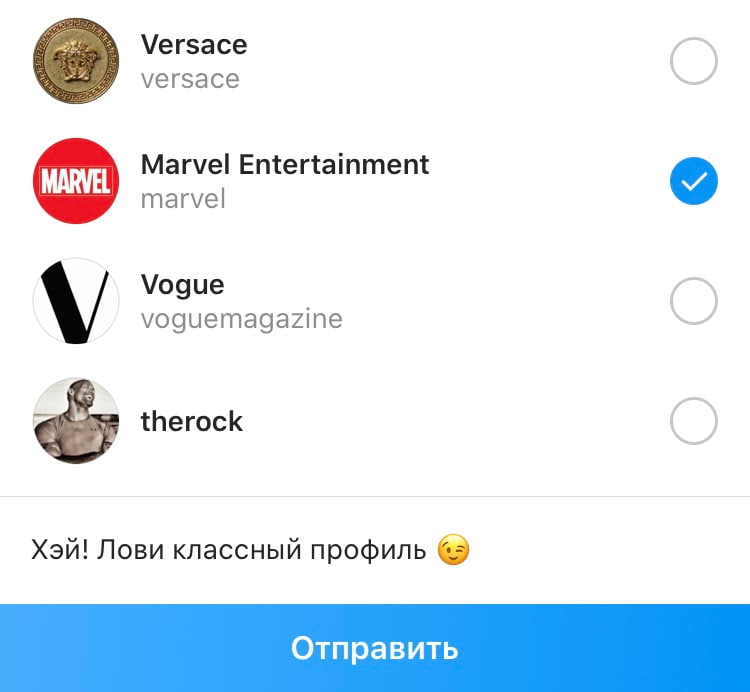
Готовы попробовать автоматизацию?
Увеличьте количество подписчиков в Instagram и увеличивайте продажи с помощью Instagram Automation от ManyChat. Начните бесплатно сегодня.
ЗАРЕГИСТРИРОВАТЬСЯ БЕСПЛАТНО
Вы уже проголосовали!
Содержание этого блога было подготовлено независимо и предназначено только для информационных целей. Высказанные мнения принадлежат автору и не обязательно отражают точку зрения ManyChat или любой другой стороны. Индивидуальные результаты могут отличаться.
Как ответить на определенное сообщение в Instagram
Вот как вы можете ответить на определенное сообщение в Instagram.
Реклама
Веб-деск India Today
Нью-Дели, ОБНОВЛЕНО: 22 мая 2022 г., 16:03 IST сообщения от одного отправителя. Это полезно, поскольку позволяет сэкономить время при ответе на более раннее сообщение, а не на самое последнее отправленное. Эта функция может быть чрезвычайно полезна в групповых обсуждениях. Instagram немного опоздал с реализацией этой функции.
Instagram немного опоздал с реализацией этой функции.
реклама
ШАГИ ДЛЯ ОТВЕТА НА КОНКРЕТНОЕ СООБЩЕНИЕ С ПОМОЩЬЮ IPHONE:- Коснитесь значка «Messenger» в правом верхнем углу экрана из потока
- Из ваших сообщений выберите приватное или групповое обсуждение
- Найдя нужное сообщение, проведите по нему вправо, коснитесь значка «Ответить» и введите свое сообщение. Вы также можете ввести свой ответ в нижней части экрана, удерживая экран над сообщением отправителя.
- Сообщение отправителя теперь появится над полем ввода текста. Отправьте свой ответ, набрав его.
- Коснитесь значка «Messenger» в правом верхнем углу экрана, чтобы просмотреть ленту Instagram
- Ищите чат с конкретным сообщением
- Проведите по сообщению вправо, пока оно не появится над полем ввода текста, нажав и удерживая его
- Введите здесь свой ответ.



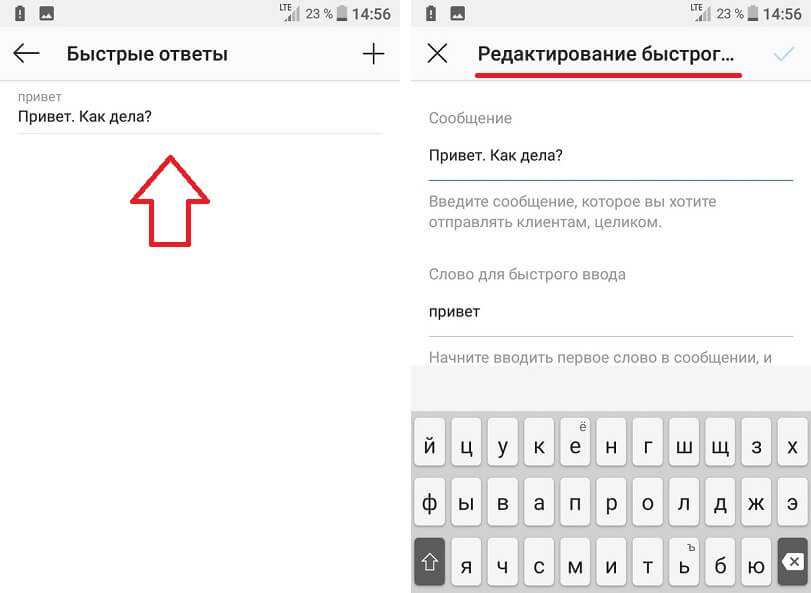 Используя триггерный инструмент Story Mentions от ManyChat, вы можете мгновенно реагировать на каждое упоминание, которое вы получаете, и даже генерировать с его помощью потенциальных клиентов (точно так же, как это сделал Фрейзер Брукс).
Используя триггерный инструмент Story Mentions от ManyChat, вы можете мгновенно реагировать на каждое упоминание, которое вы получаете, и даже генерировать с его помощью потенциальных клиентов (точно так же, как это сделал Фрейзер Брукс). Вы можете провести пальцем прямо по самому сообщению, после чего появится значок стрелки ответа, затем щелкните значок ответа, чтобы вернуться к текстовому полю. Вот увидишь. поле выше, содержащее сообщение, на которое вы отвечаете.
Вы можете провести пальцем прямо по самому сообщению, после чего появится значок стрелки ответа, затем щелкните значок ответа, чтобы вернуться к текстовому полю. Вот увидишь. поле выше, содержащее сообщение, на которое вы отвечаете. 
